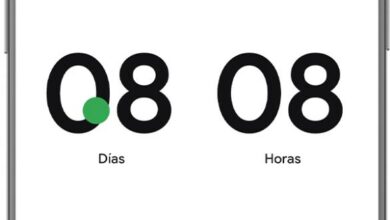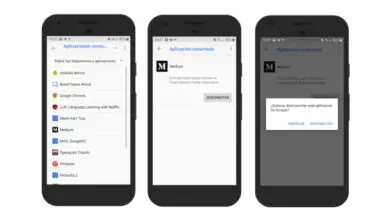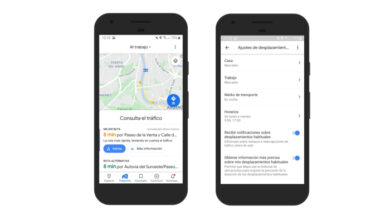Google Maps Slow? 6 modi per farlo andare più velocemente

Ci sono poche cose peggiori che iniziare un viaggio e rendersi conto che Google Maps non funziona come dovrebbe e non sapere davvero quale sia la ragione. Nonostante sia una delle migliori applicazioni di Google, a volte può bloccarsi ed è importante sapere come risolvere i problemi per evitare che appaiano errori nel mezzo di un percorso. Uno dei più comuni è vedere come funziona Google Maps lentamente, anche se fortunatamente ha una soluzione.
Se, per qualche motivo, ritieni che Google Maps abbia iniziato a funzionare più lentamente del solito, puoi provare a risolverlo eseguendo alcuni dei consigli che offriamo in questa guida.
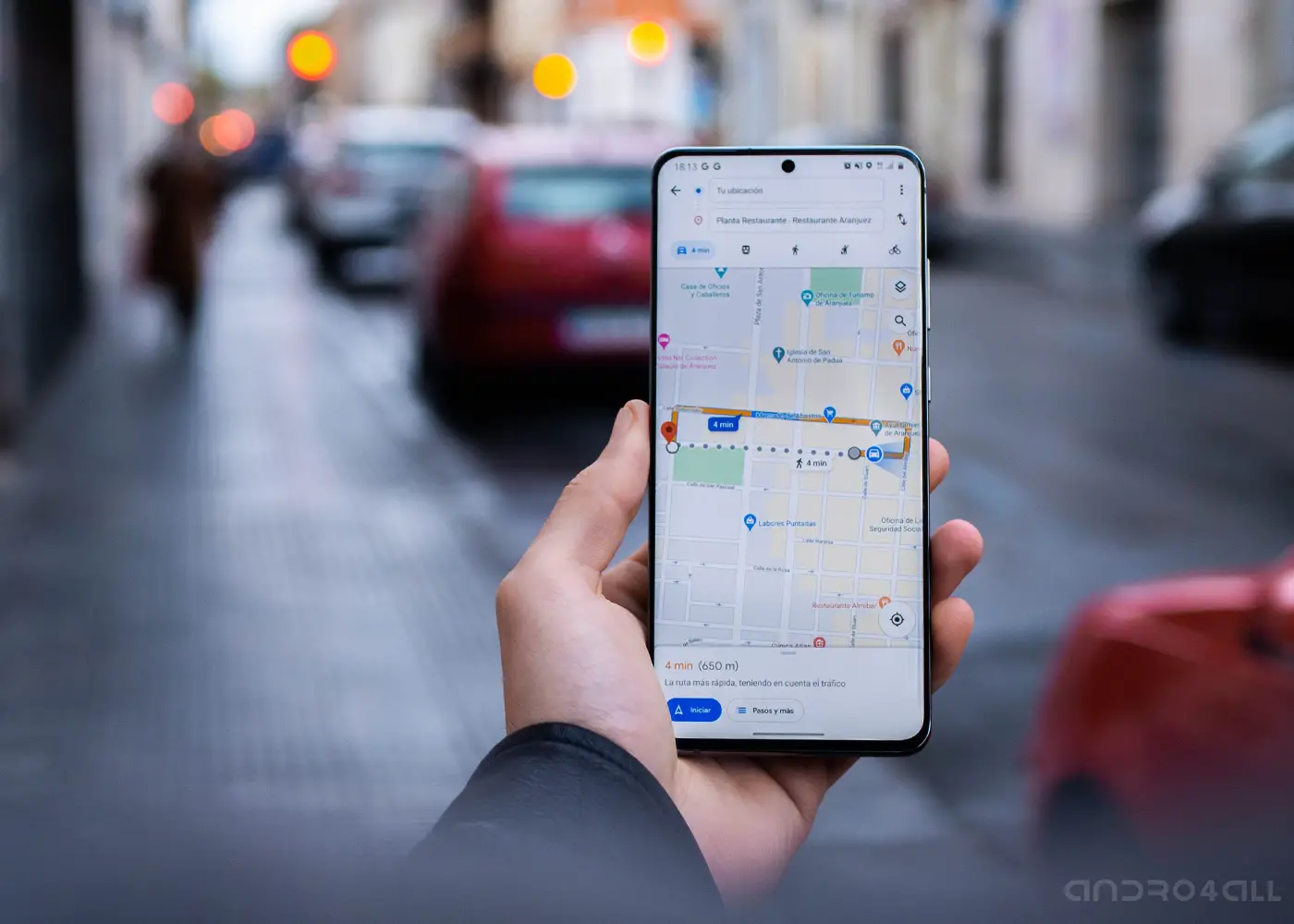
Google Maps è ancora una delle app più scaricate del pianeta
Calibra la bussola del tuo cellulare
A volte potresti notare quanto sia difficile per Google Maps trovare la tua posizione o impiegare troppo tempo per identificare la direzione esatta verso cui punta il tuo cellulare. Se si verifica questo problema, è molto probabile che la bussola del tuo cellulare non sia calibrata correttamente o che il GPS del dispositivo abbia perso il segnale. Per risolvere questo problema, basta seguire i consigli di Google, che consistono nell’aprire l’app Google Maps e fare un movimento di otto come mostrato nell’immagine, più volte fino a quando il raggio blu che esce dal punto contrassegnato dalla tua posizione punti a destra direzione e il raggio d’azione si è notevolmente ridotto.

Assicurati di avere una buona copertura
Anche Google Maps basa buona parte del suo funzionamento sulla connessione Internet, quindi è normale che l’app funzioni un po’ più lentamente quando si attraversano zone con scarsa copertura. Se i tuoi dati mobili non funzionano, questo è molto probabilmente il motivo per cui Google Maps non funziona come dovrebbe e dovrebbe essere la prima cosa che devi correggere.
Migliora la precisione del GPS
Un’altra opzione che puoi attivare per velocizzare il funzionamento di Google Maps quando si tratta di trovare la tua posizione o cercare percorsi è la posizione ad alta precisione. Sulla maggior parte dei dispositivi Android, si attiva come segue:
- Apri le impostazioni di sistema e vai su «Posizione»
- Tocca «Altre impostazioni»
- Attiva l’opzione chiamata «Precisione della posizione di Google»
- Si consiglia inoltre di attivare l’opzione «Cerca tramite Wi-Fi e Bluetooth» per migliorare la precisione della ricerca.
Usa la versione light di Google Maps

Maps Go è la versione light di Google Maps per Android
Forse Google Maps non funziona correttamente perché il tuo telefono non è abbastanza potente o non dispone delle risorse necessarie per eseguire Google Maps e tutto ciò di cui ha bisogno l’applicazione. In tal caso, una buona alternativa è Google Maps Go, la versione leggera dell’app destinata ai dispositivi meno potenti, che offre alcune funzionalità limitate per fornire prestazioni migliori.
L’app è scaricabile dal Google Play Store, così come il suo complemento per poter utilizzare la modalità di navigazione, in maniera completamente gratuita. Tuttavia, puoi anche accedere alla versione abbreviata di Goole Maps se accedi al sito Web dalla piattaforma del browser.
Disattiva la visualizzazione satellitare
La vista satellitare è senza dubbio una delle migliori caratteristiche di Google Maps. Ma è anche uno dei più dispendiosi in termini di risorse. Pertanto, potrebbe essere una buona idea disabilitare questa funzione nei momenti in cui Google Maps è più lento del solito.
Per fare ciò, devi solo toccare l’ icona che mostra un livello quadrato sopra un altro situato nell’angolo in alto a destra dello schermo e scegliere la visualizzazione Standard.
Se nessuno di questi funziona: elimina i dati dall’app o trova un’alternativa
Come è spesso il caso con la maggior parte delle applicazioni che, da un giorno all’altro, iniziano a malfunzionamento, una delle soluzioni più efficaci è di cancellare i dati e informazioni memorizzate nella cache sul dispositivo. Devi solo accedere alla sezione Applicazioni all’interno delle impostazioni di sistema, cercare Google Maps e toccare i pulsanti per cancellare i dati e cancellare la cache.
E se anche questo non funziona, potresti essere interessato a cercare un’alternativa a Google Maps. Uno dei migliori che puoi provare è Waze – soprattutto se usi Maps per navigare, e non tanto come una guida di viaggio o per esplorare il mondo – anche se ce ne sono altri come Sygic, HERE WeGo e altro ancora.